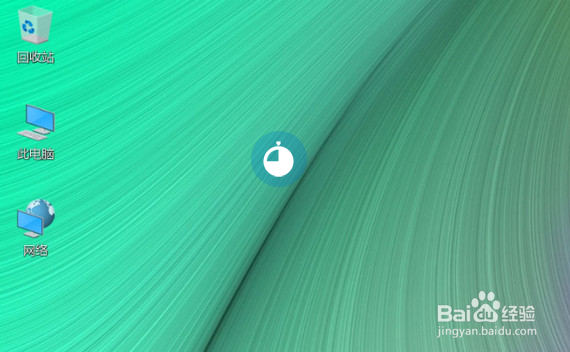1、当重新安装系统后,由于系统显示选项设置的问题,我们会发现桌面只有一个回收站图标,如图中所示。
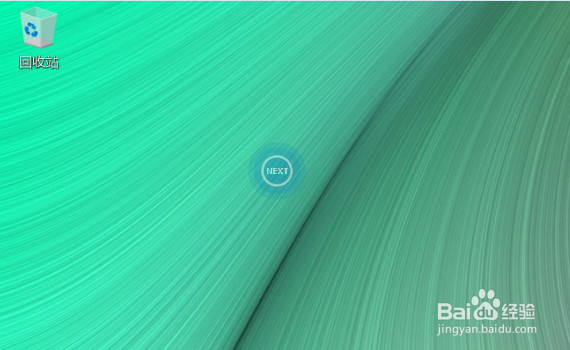
2、使用鼠标左键单击桌面左下方的【开始】图标。
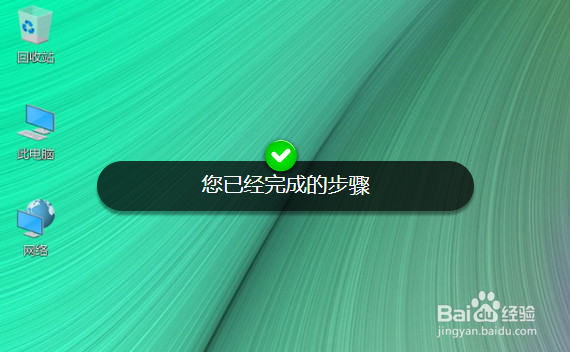
3、选择【设置】。

4、选择【个性化】。
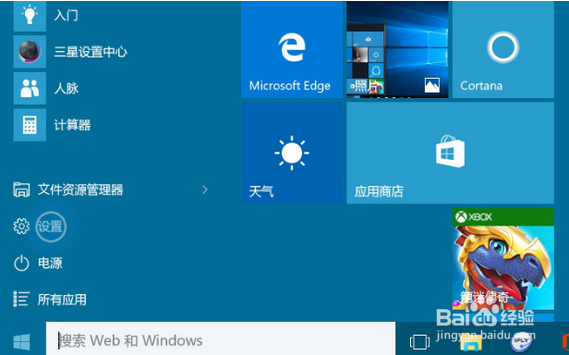
5、选择【主题】。
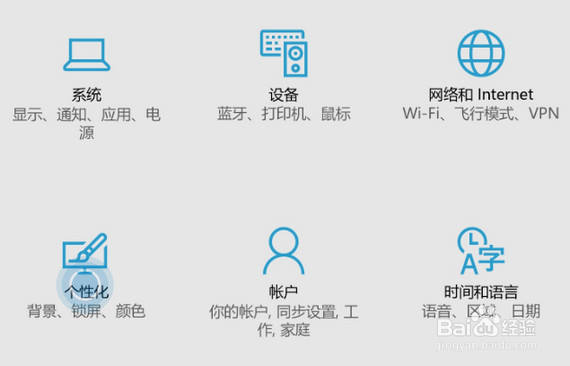
6、选择【桌面图标设置】。

7、将需要的桌面图标勾选。
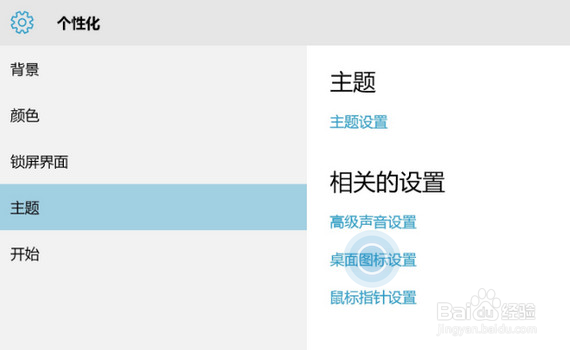
8、勾选完毕后,点击下方的【确定】。
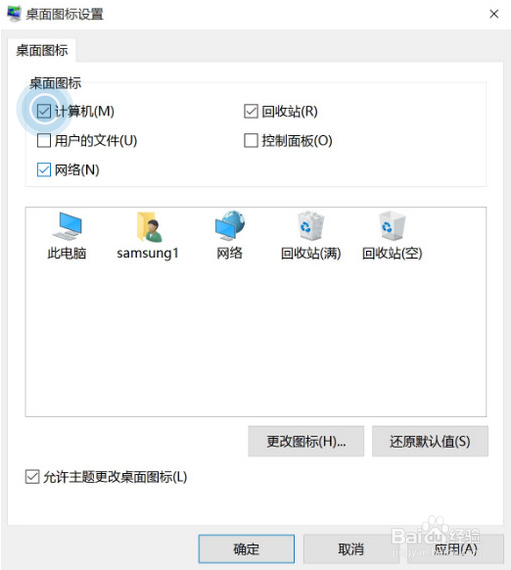
9、此时屏幕即可显示其他的桌面通用图标。
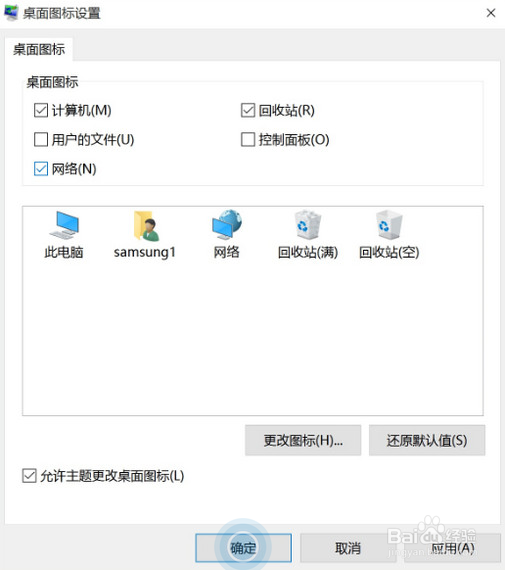
10、您已经完成的步骤
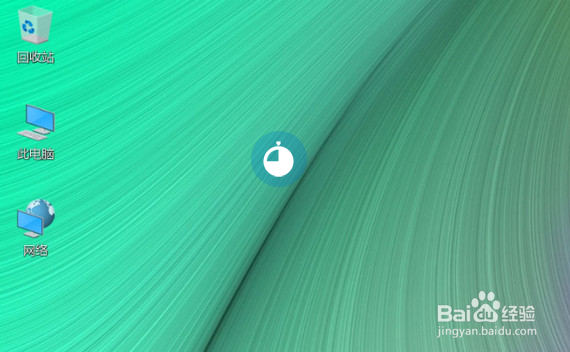
时间:2024-11-08 03:16:24
1、当重新安装系统后,由于系统显示选项设置的问题,我们会发现桌面只有一个回收站图标,如图中所示。
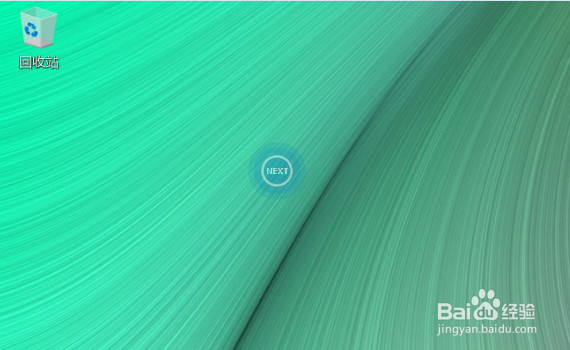
2、使用鼠标左键单击桌面左下方的【开始】图标。
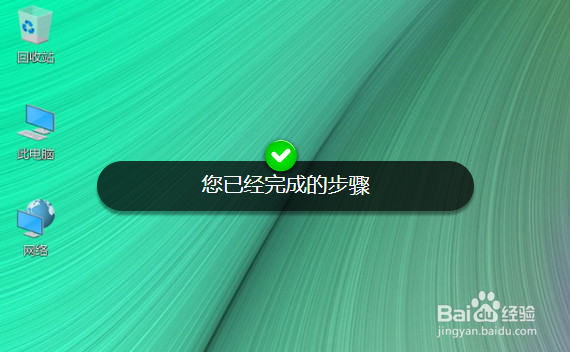
3、选择【设置】。

4、选择【个性化】。
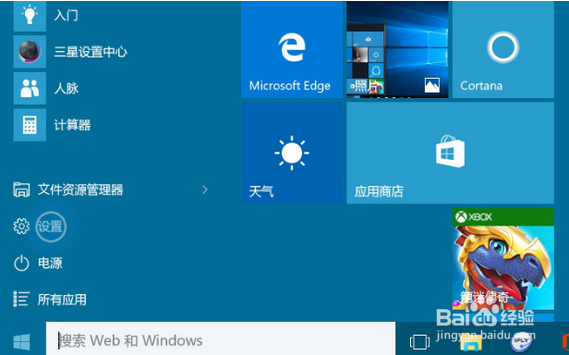
5、选择【主题】。
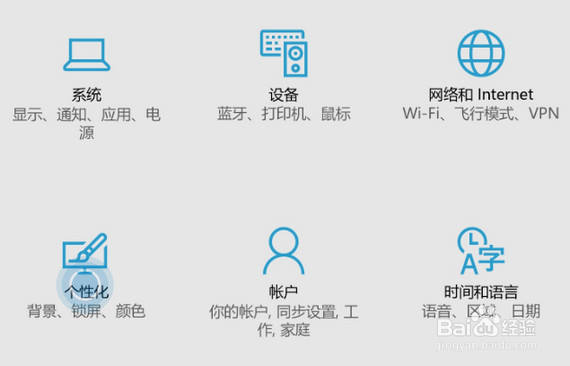
6、选择【桌面图标设置】。

7、将需要的桌面图标勾选。
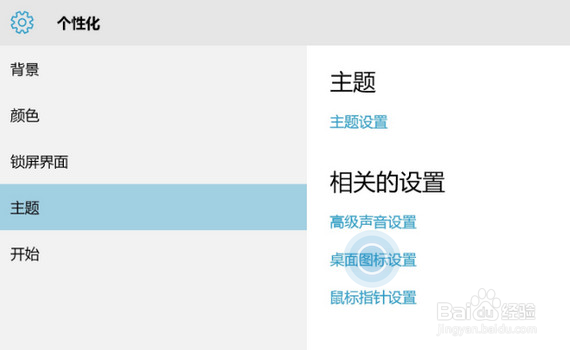
8、勾选完毕后,点击下方的【确定】。
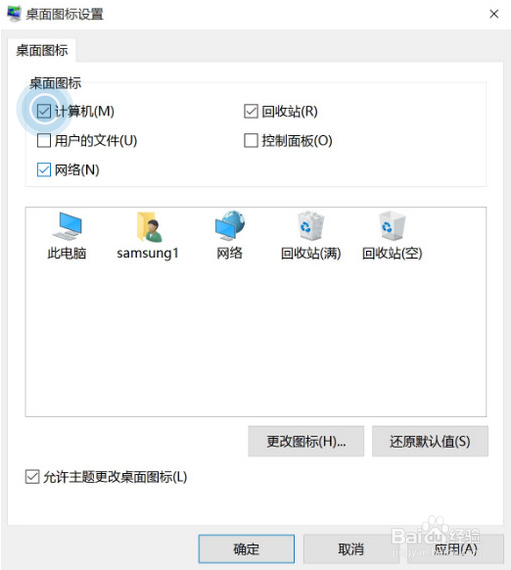
9、此时屏幕即可显示其他的桌面通用图标。
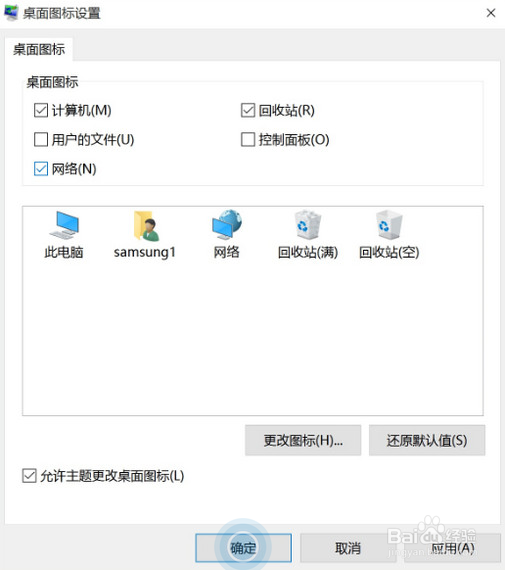
10、您已经完成的步骤